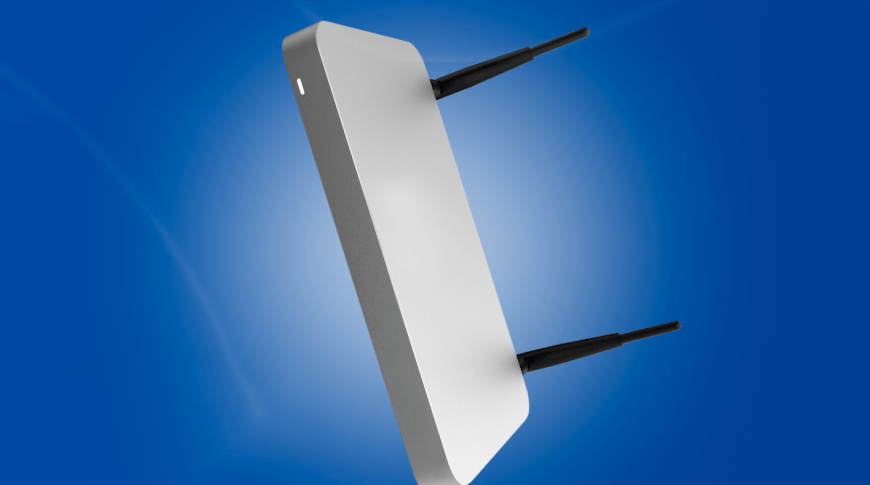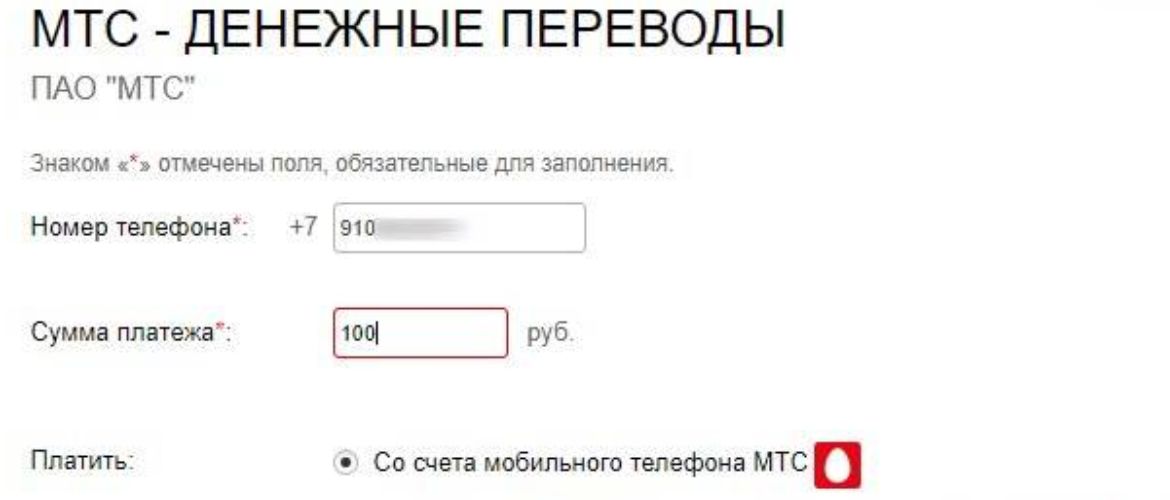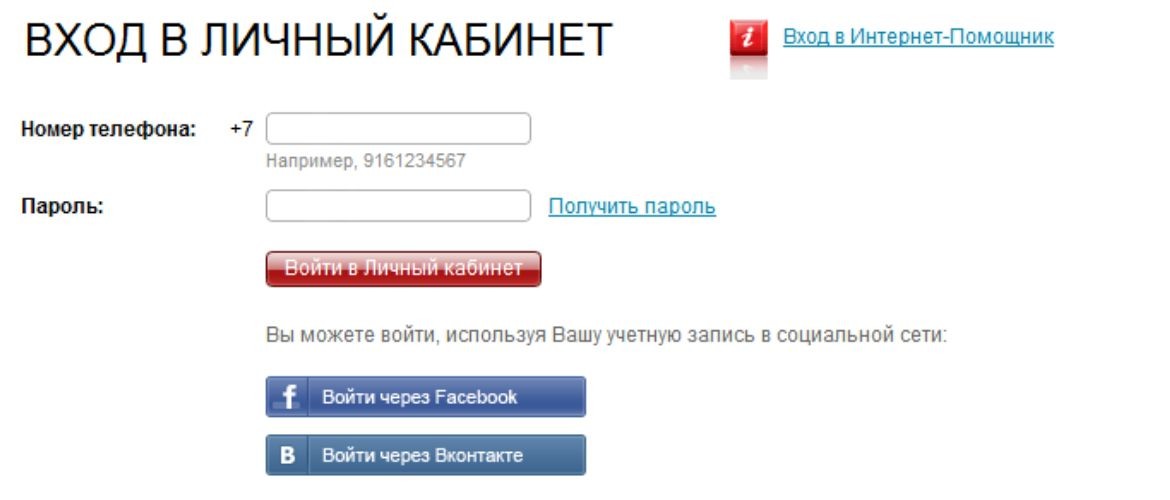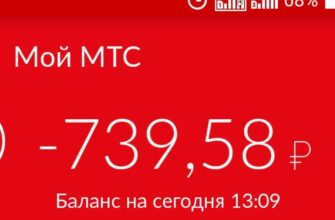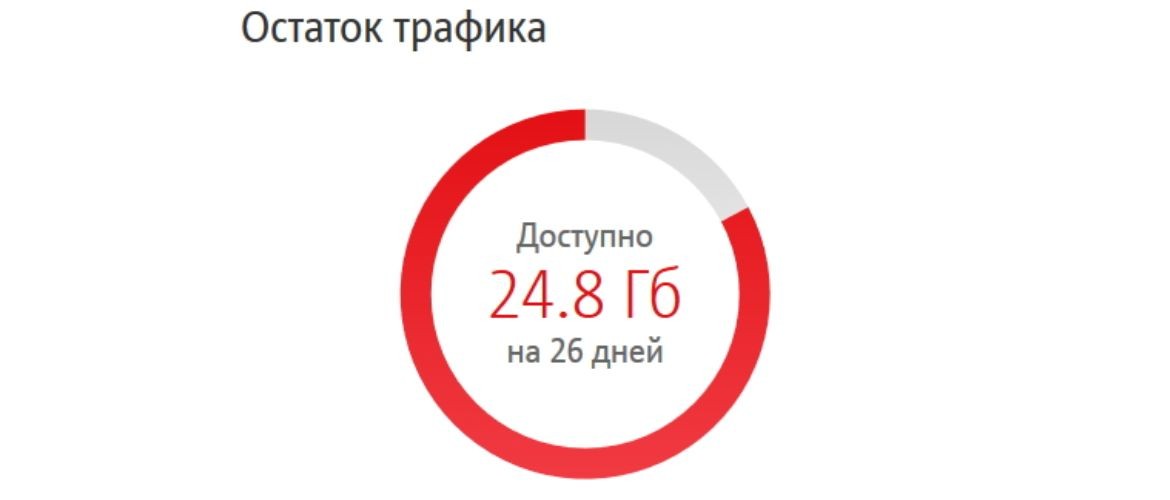Все смартфоны имеют настройки сети, выставленные по умолчанию. В большинстве случаев этого достаточно. Но порой вы можете столкнуться с различного рода проблемами подключения, которые можно исправить лишь вручную перенастроив устройство.
Автоматическая настройка от МТС
У компании МТС есть услуга, которая позволяет пользователям выполнить автоматическую настройку сети на их устройстве.
Данный вариант является самым простым, однако может не сработать на некоторых устройствах. У вас есть два способа активировать данную услугу.
Во-первых, можно просто отправить USSD-запрос, введя команду *111*2156# и нажав кнопку вызова.
Во-вторых, данную услугу можно подключить через ваш личный кабинет на сайте МТС или в приложении “Мой МТС”.
Для этого нужно перейти в раздел “Услуги”, переключиться на вкладку “Все” и найти в списке нужный вам вариант. Называться он может “Настрой-ка” или просто “Автоматическая настройка”.
Настройка Android
Если автоматическая настройка не помогла исправить вашу проблему, попробуем сделать всё вручную. И начнём мы с инструкции для устройств, работающих на базе Android.
Каждую опцию придётся настраивать отдельно. Поэтому ориентируйтесь на то, с чем именно у вас проблема и выбирайте соответствующий раздел.
Также имейте в виду, что на различных устройствах имена некоторых разделов могут отличаться. Просто старайтесь искать похожие названия и особых трудностей у вас возникнуть не должно.
Интернет
Если у вас возникли проблемы с подключением к интернет-сети, то вам нужно выполнить следующие действия.
- Откройте настройки.
- Перейдите в раздел “Мобильная сеть”.
- Если ваше устройство рассчитано на несколько “SIM-карт”, то выберите нужную.
- Далее ищите раздел “Передача данных” или “Точка доступа APN”.
- Внутри вы увидите список из текущих точек доступа. Можете просто отредактировать действующую, но безопаснее будет создать новую и потом запустить её.
- В разделе “Имя” вам нужно ввести “MTS internet”, в “APN” – “internet.mts.ru”, а в разделах “Логин” и “Пароль” и там и там указать “mts”. Остальные пункты настраивать не нужно.

После этого можете просто закрыть настройки. Только, если вы создавали новую точку, убедитесь, что она теперь активна.
MMS
Если у вас есть проблемы с отправкой картинок через сообщения, то это тоже можно поправить, прописав параметры APN. Делается это довольно просто. Нужная точка обычно тоже находится в разделе “Точка доступа (APN)”.
Здесь вам надо прописать следующие параметры:
- “Имя”, “Точка доступа”, “Имя пользователя” и “Пароль” – везде указываем “mts”;
- MMSC – указываем адрес “http://mmsc”;
- Прокси – 192.168.192.168;
- Порт – 8080;
- MCC – 257;
- MNC – 02;
- и “Тип точки доступа” – выбираем варианты “default”, “supl” и “mms”.
Остальные параметры настраивать не нужно.
Настройка iOS
В смартфонах от Apple MMS и интернет-подключение настраиваются в одном разделе, поэтому и рассматривать обе проблемы мы будем вместе.
- Для начала вновь открываем настройки устройства.
- Переходим в раздел “Параметры данных”.
- Затем открываем “Сотовая сеть передачи данных”.
- И наконец, подраздел “Сотовые данные”.

- Внутри него нужно точно также указать параметры. Во вкладке “Сотовые связи” мы указываем те же значения “APN”, “Имя пользователя” и “Пароль”, что и раньше – то есть “internet.mts.ru”, “mts” и “mts”, соответственно.

- Во вкладке “MMS” указываем те же данные. Кроме того вводим адрес MMSC – “http://mmsc”, значение прокси – “192.168.192.192:8080”, а максимальный размер сообщений ставим “512000”.

Данная инструкция подходит для всех устройств на базе iOS. Хотя, в зависимости от версии, могут быть некоторые отличия в расположении разделов.
Настройка Windows Phone
Последняя популярная операционная система, которую мы рассмотрим – это Windows Phone. Порядок действий тут будет примерно тот же.
Попасть в нужный раздел тут очень просто. Нужно лишь открыть настройки и выбрать там пункт “Точка доступа”. После чего вы можете выбрать уже существующую точку и отредактировать её или создать новую (ещё раз повторим, что это вариант безопаснее).
При создании новой точки доступа вас сразу попросят указать её название – вводим просто “mts”. Далее вводим следующие параметры:
- Имя точки доступа – internet.mts.ru;
- Имя пользователя – mts;
- Пароль – mts;
- Тип сети – IPv4;
- Тип аутентификации – PAP (также можно попробовать указать вариант “Нет”).
Остальные поля следует оставить пустыми. Если же нужно настроить отправку MMS, то параметры там будут немного другие:
- Имя точки доступа – mts;
- Имя пользователя – mts;
- Пароль – mts;
- Прокси – 192.168.192.168;
- Порт – 8080;
- Адрес MMS – http://mmsc;
- Тип сети – IPv4;
- Тип аутентификации –
Вот и всё, параметры настроены, и сетевые функции смартфона должны заработать нормально.
Настройка других устройств
Если так вышло, что на вашем смартфоне установлена какая-то редкая ОС, то разбираться в настройках вам, скорее всего, придётся самостоятельно. Хотя, опять же, просто ищите схожие названия.
Что же касается самих параметров, лучше всего вводить следующие данные:
- Название профиля – MTS Internet;
- Канал данных – GPRS;
- Точка доступа APN – Internet.mts.ru;
- Имя пользователя – mts;
- Пароль/Password – mts.
Если на вашем смартфоне нужно будет ввести ещё какие-то данные, то ориентируйтесь по тем инструкциям, которые были даны выше.